在MySQL安装完成后,很多开发者会遇到这样一个问题:
错误代码 1130:host 'xxx.xxx.xxx.xxx' is not allowed to connect to this MySql server
这个错误通常出现在你尝试通过远程工具(如 Navicat、DBeaver 等)连接 MySQL 数据库时,虽然服务器可以 ping 通、也可以 telnet 端口,但就是无法建立数据库连接。
本文将一步步带你排查并解决这个问题。
第一步:问题描述
如下图所示,当你使用远程客户端试图连接 MySQL 服务器时,提示如下错误信息:
🔥错误信息:
1130 - host 'xxx.xxx.xxx.xxx' is not allowed to connect to this MySql server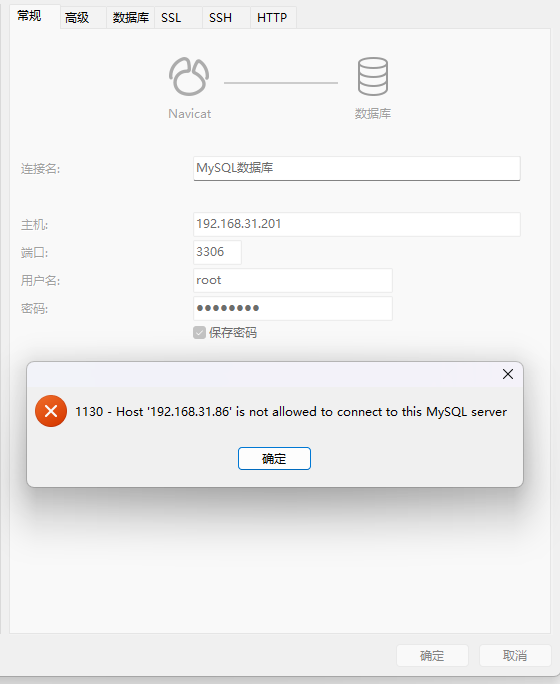
第二步:登录MySQL服务器并进入命令行
首先,你需要登录到运行MySQL服务的服务器中,使用root用户登录MySQL命令行:
mysql -u root -p系统会提示你输入密码,输入后即可进入MySQL操作界面。

第三步:查看所有数据库
在MySQL命令行中执行以下命令,查看当前所有的数据库:
SHOW DATABASES;你会看到包括 mysql 在内的多个系统数据库。

第四步:切换到 mysql 数据库
我们要修改的是 mysql 数据库中的用户权限配置,因此需要先进入该数据库:
USE mysql;
第五步:查看 mysql 数据库中的表
为了确认我们是否找到了用户权限相关的表,可以查看当前数据库中的所有表:
SHOW TABLES;你应该能看到一个名为 user 的表,它存储了MySQL用户的登录权限信息。

第六步:查看 user 表中的 Host 和 User 字段
接下来查询 user 表中的用户和主机限制:
SELECT Host, User FROM user;这说明目前只有本地可以访问 root 用户,远程请求不被允许。

第七步:修改 user 表中的 Host 值
为了让 root 用户可以从任意主机连接,我们需要将 Host 设置为 %:
UPDATE user SET Host = '%' WHERE User = 'root';执行完后刷新权限,使更改立即生效:
FLUSH PRIVILEGES;
第八步:重新使用可视化工具测试连接
现在回到你的设备,打开Navicat或其他MySQL可视化客户端工具,重新尝试连接数据库。
🎉 如果一切正常,你应该可以看到连接成功的提示!

小结
出现 1130-host ... is not allowed to connect to this MySql server 错误的主要原因是 MySQL 中的用户权限限制,尤其是 Host 字段未设置为 %,导致不允许远程访问。
扩展建议(可选)
- ✅ 推荐创建专门用于远程连接的账户,而不是直接使用root。
- 🔐 确保关闭防火墙。
感谢阅读!如果你觉得这篇文章对你有帮助,欢迎 点赞、收藏、转发 支持一下,也欢迎留言交流更多关于MySQL的问题!